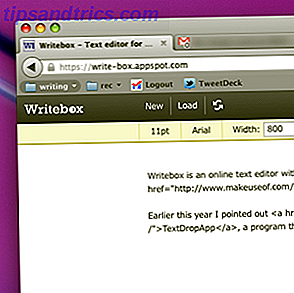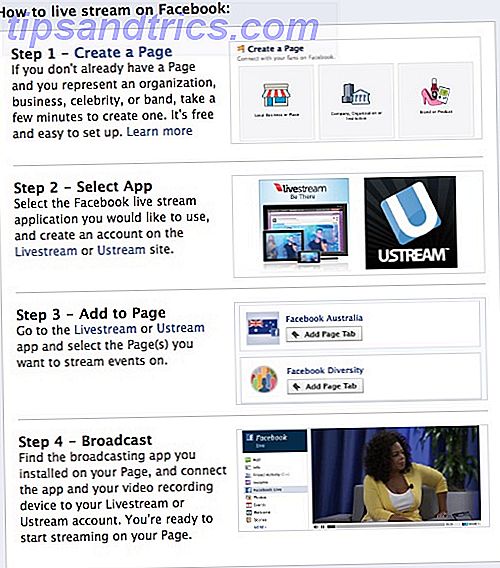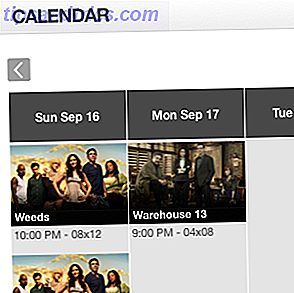Als Besitzer einer WordPress-Website habe ich schon mehrfach Server-Fehler und Datenverlust erlebt. Hardware schlägt fehl und Hacker versuchen, Ihre Website zu kompromittieren. In diesem Sinne ist es sehr wichtig, eine bewährte Backup-Routine zu haben, damit Sie Ihre Site wiederherstellen können, sollte das Schlimmste passieren.
Sie verbringen viel Zeit damit, Ihre Website zu optimieren, zu ändern und zu verwalten. Stellen Sie sich vor, wie schrecklich es wäre, all diese harte Arbeit durch etwas zu verlieren, das völlig außer Kontrolle ist.
Wir haben Ihnen zuvor einige der wirklich nützlichen Plugins gezeigt, mit denen Sie Ihre WordPress-Site migrieren können. 3 Plugins für die einfache Migration einer WordPress-Site, erprobt und getestet 3 Plugins für die einfache Migration einer WordPress-Site, getestet und getestet Diese Wordpress-Plugins können semi - Automatisieren Sie den gesamten Prozess der Migration einer WordPress-Website für Sie. Lesen Sie mehr, aber es ist auch wichtig, regelmäßig zu sichern, nicht nur wenn Sie beabsichtigen, es zu migrieren. Auf meinen Webseiten führe ich täglich Backups auf ein NAS-Laufwerk aus Benötigen Sie Network Storage? Hier ist, wie Sie Ihre eigene NAS-Box erstellen Netzwerkspeicher benötigen? So bauen Sie Ihre eigene NAS-Box NAS steht für Network Attached Storage. Da Windows mit Geräten mit Netzwerkanschluss einfacher zu verwenden war und Hardware-Preise fielen, wurde dieser Begriff auf dem Verbrauchermarkt verwendet. Heute gibt es eine große Vielfalt ... Lesen Sie mehr über FTP, und dazu benutze ich ein WordPress-Plugin namens UpdraftPlus.
Backup-WordPress mit UpdraftPlus
Sie können UpdraftPlus einfach von der WordPress Plugins Seite installieren. Klicken Sie auf die Schaltfläche Neu hinzufügen und suchen Sie nach UpdraftPlus . Nach der Installation klicken Sie auf das Einstellungsmenü und wählen UpdraftPlus Backups aus dem Untermenü, um Ihre Backup-Routine zu konfigurieren.
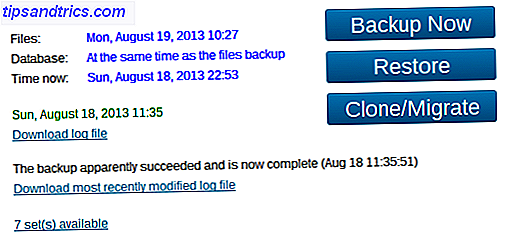
UpdraftPlus ist voll von Funktionen, die viele andere kostenlose Backup-Plugins für WordPress einfach nicht haben, einschließlich:
- Automatische Backups in regelmäßigen Abständen - von monatlich bis zu 4 Stunden.
- Sichern Sie Ihre Datenbank- und WordPress-Dateien.
- Speichert Backups lokal auf Ihrem Webserver oder in Remote- / Cloud-Speicher wie Dropbox, Google Drive, Amazon S3, FTP und vielen anderen.
- Überschreiben Sie alte Backups automatisch, um Speicherplatz auf Ihren Laufwerken zu sparen.
- Optionale E-Mail-Benachrichtigungen bei Abschluss Ihrer Backups.
- Zugängliche Log-Dateien aller Backups, die sich hervorragend zur Fehlerbehebung eignen.
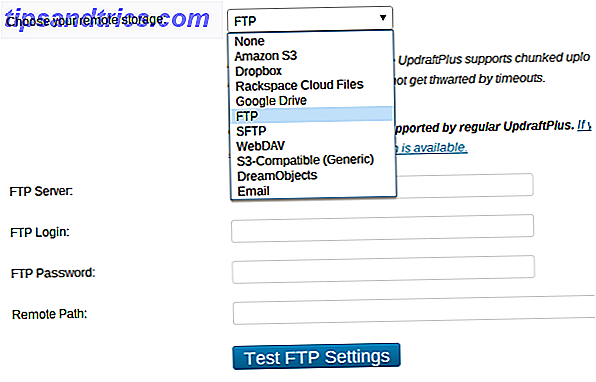
Testen Sie Ihre Sicherungen
Was ist der Sinn eines Backup-Systems, wenn Sie nicht wissen, wie Sie es wiederherstellen können? Deshalb sollten Sie nicht nur Backups ausführen, sondern diese auch testen, um sicherzustellen, dass Sie Ihre Website wiederherstellen können, sollten Sie es jemals benötigen.
Das Testen Ihrer Backups ist sehr einfach. Alles, was Sie tun müssen, ist eine zweite WordPress-Website auf Ihrem Webserver (oder eine lokale WordPress-Instanz erstellen Sie Ihren Blog mit Wordpress: Der ultimative Leitfaden Einrichten Sie Ihren Blog mit Wordpress: Der ultimative Leitfaden Willst du deinen eigenen Blog zu starten, aber don Sie sollten wirklich in Wordpress schauen, der einfachsten und mächtigsten Blogging-Plattform, die heute verfügbar ist. Lesen Sie mehr), so dass Sie etwas wie backuptest.mysite.com haben könnten, das eine Vanilla-Installation von WordPress haben müsste es.
Sobald Sie Ihre WordPress-Test-Website eingerichtet haben, müssen Sie Ihre letzte Sicherungskopie erstellen. Diese besteht standardmäßig aus 5 Dateien, die die folgende Namenskonvention verwenden:
- backup_ [Datum] - [Uhrzeit] _ [Website_Name] _ [hex-tag] -plugins.zip
- backup_ [Datum] - [Uhrzeit] _ [Website_Name] _ [hex-tag] -themes.zip
- backup_ [Datum] - [Uhrzeit] _ [Website_Name] _ [hex-tag] -uploads.zip
- backup_ [Datum] - [Uhrzeit] _ [Website_Name] _ [hex-tag] -others.zip
- backup_ [Datum] - [Uhrzeit] _ [Website_Name] _ [hex-tag] -db.gz
Die Datei other.zip enthält Dateien von Ihrem Webserver, die nicht in Ihren Plugins, Themes oder Upload-Ordnern enthalten sind. Sie werden diese Datei nicht wirklich benötigen, da Sie Ihre Site ohne sie wiederherstellen können.
Laden Sie Ihre Datensicherung hoch
Jetzt, da Sie eine Kopie Ihrer gesicherten WordPress-Dateien und -Datenbank haben, müssen Sie die drei Zip-Dateien (Plugins, Themes und Uploads) dekomprimieren und eine Verbindung zu Ihrer neuen leeren WordPress-Testseite über FTP herstellen. Sie können dies tun, indem Sie einen kostenlosen FTP-Client wie Filezilla Master FTP-Dateiübertragungen auf all Ihren Sites mit FileZilla Master FTP-Dateiübertragungen auf all Ihren Sites mit FileZilla installieren Eine große Anzahl von FTP-Clients von alten hatte Schluckauf, wenn es um große Datei ging Übertragungen. Die Apps erlebten die üblichen Timeouts, die man erwarten würde, wenn der Computer 15 Jahre lang ... Mehr lesen.
Wenn Sie eine lokale WordPress-Site verwenden, müssen Sie diese Ordner kopieren und an einer beliebigen Stelle einfügen, auf der Ihre WordPress-Site auf Ihrer Festplatte installiert ist.
Sobald Sie in Ihrem Test WordPress Site-Verzeichnis sind, sollten Sie drei Ordner am Anfang der Liste sehen. Dies sind wp-admin, wp-content und wp-includes. Um Ihre Website wiederherzustellen, müssen Sie Ihre gesicherten Dateien in den Ordner wp-content hochladen.
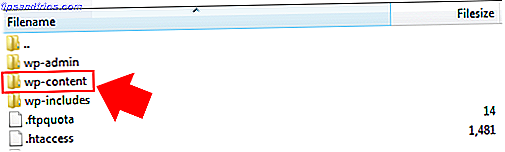
Sobald Sie sich im Ordner wp-content befinden, müssen Sie die Plugins, Themes und Uploads auf Ihrem Webserver durch Ihre gesicherten Versionen ersetzen. Machen Sie sich keine Sorgen, wenn Sie keinen Upload-Ordner sehen, er ist nicht vorhanden, weil Sie noch nichts in Ihre WordPress-Medienbibliothek hochgeladen haben.
Dieser Teil kann einige Zeit dauern, besonders wenn Sie eine langsame Internetverbindung haben oder wenn Sie eine große Website haben. Während Sie darauf warten, dass die Dateien hochgeladen werden, gehen Sie zu phpMyAdmin, um Ihre Datenbanksicherung zu importieren.
Importieren Sie Ihre Datenbank
Die meisten Webserver haben Tools wie cPanel oder Plesk installiert, mit denen Sie Dinge wie E-Mail-Konten, FTP-Zugang, Web-App-Installationen wie WordPress und Ihre Datenbanken verwalten können. Unter dem Datenbankbereich sollten Sie eine Option zum Starten von phpMyAdmin sehen - ein Tool, mit dem Sie Ihre Datenbanken über Ihren Webbrowser verwalten können.
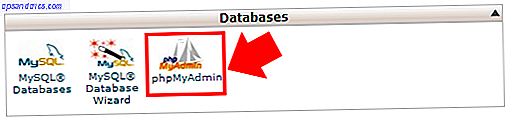
Sobald Sie phpMyAdmin gestartet haben, müssen Sie die Datenbank auswählen, die mit Ihrer leeren WordPress-Test-Site korreliert. Sie haben bei der Installation von WordPress den Namen der Datenbank angegeben. Denken Sie also zurück und überprüfen Sie Ihre Notizen. Sobald Sie in der richtigen Datenbank sind, klicken Sie auf die Registerkarte Importieren am oberen Bildschirmrand. Sie werden dann einen Bildschirm sehr ähnlich haben:
Klicken Sie auf die Schaltfläche "Choose file" und wählen Sie die Backup-Datei db.gz aus Ihrem Backup. Belassen Sie alle anderen Einstellungen auf ihrem Standardwert und klicken Sie auf die Schaltfläche "Go". Dies wird jetzt Ihre gesicherte Datenbank importieren.
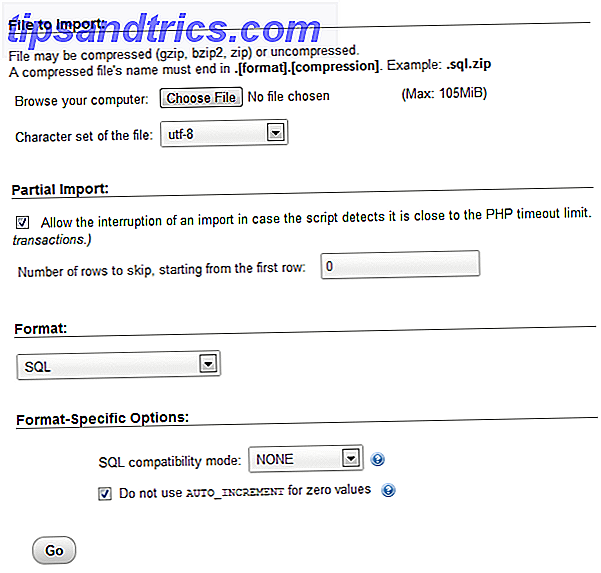
Überprüfen Sie Ihre Website
Sobald Ihre Dateien hochgeladen sind und Ihre Datenbank importiert wurde, navigieren Sie mit Ihrem Browser zur Adresse Ihrer Testwebsite. Sofern Ihre Backups ordnungsgemäß funktionieren, sollten Sie jetzt eine Kopie Ihrer Live-Website sehen.
Herzlichen Glückwunsch, Sie wissen jetzt, dass Ihre Backups wie vorgesehen funktionieren!
Wiederherstellen für Real
Wenn Ihre Website aus welchem Grund auch immer beschädigt ist und Sie diese wirklich wiederherstellen müssen, können Sie genau den oben beschriebenen Vorgang ausführen. Anstatt jedoch eine Test-Site zu erstellen, entfernen Sie einfach WordPress und installieren es erneut auf Ihrer Hauptseite. Folgen Sie dann demselben Prozess.
Fazit
Die Sicherung wichtiger Daten ist äußerst wichtig, aber genau wie die Backups selbst, ist es wichtig, die gesicherten Daten bei Bedarf wiederherzustellen. Viele Leute denken, dass es ihnen nie passieren wird, so dass sie nicht sichern. Aber warum dieses Risiko eingehen, wenn das Erstellen und Testen von Backups mit UpdraftPlus so einfach ist?
Hast du eine andere Methode, deine WordPress-Seite zu sichern? Oder vielleicht unterstützen Sie überhaupt nicht? In beiden Fällen würden wir gerne Ihre Gedanken in den Kommentaren hören.